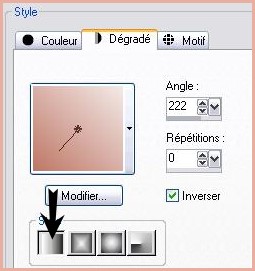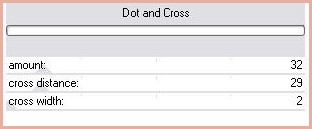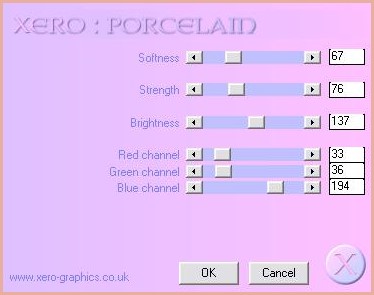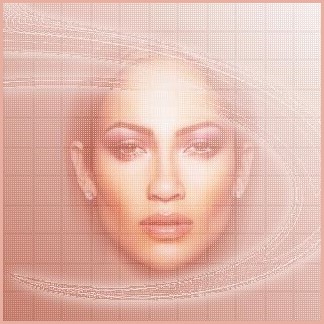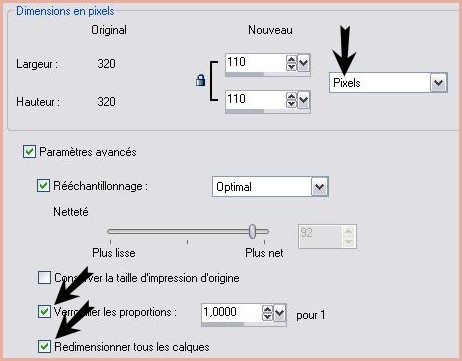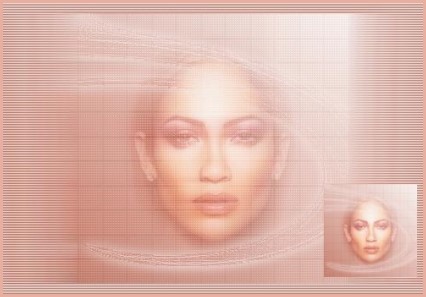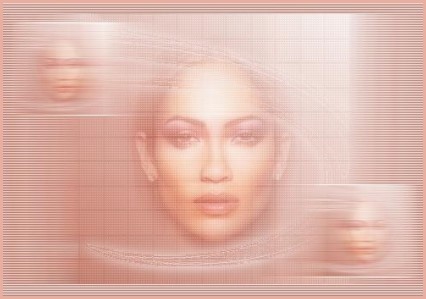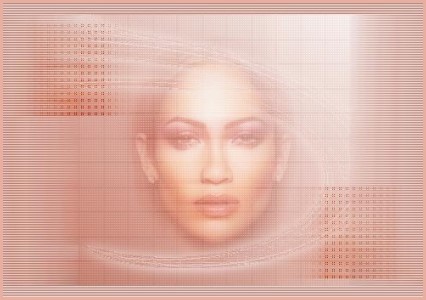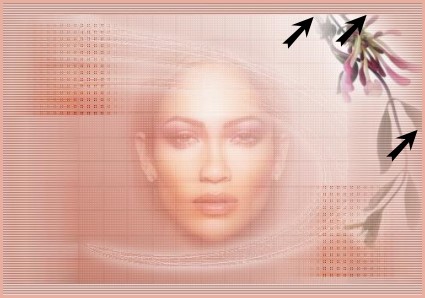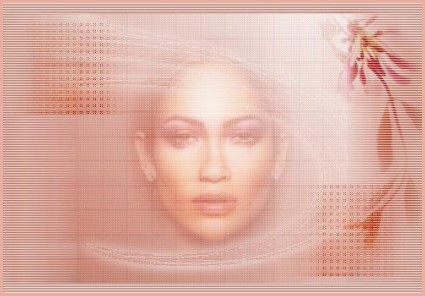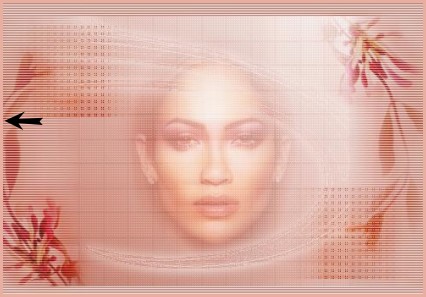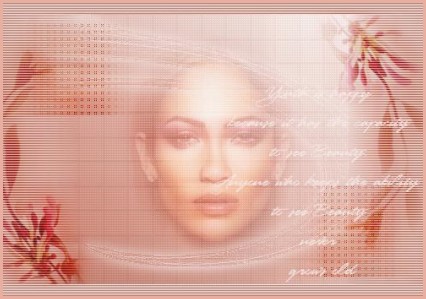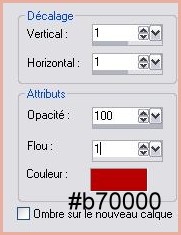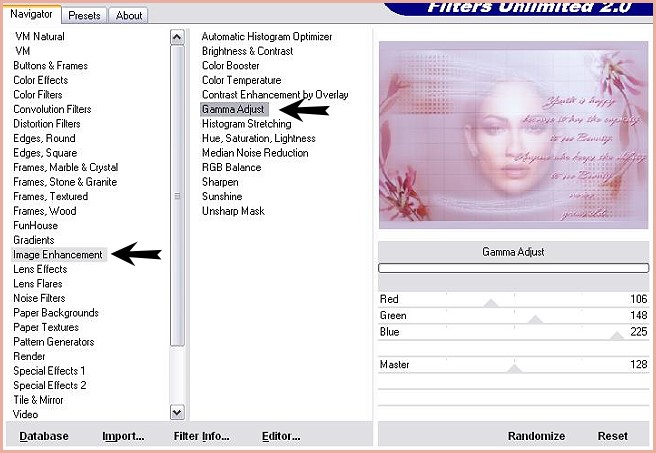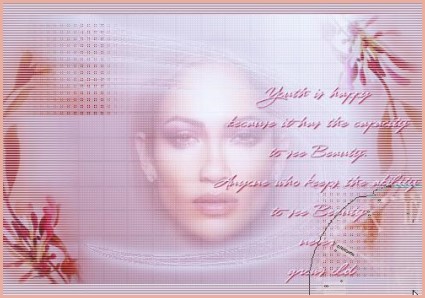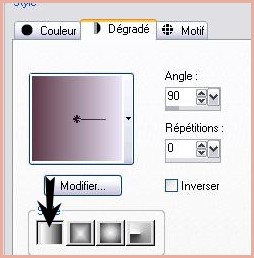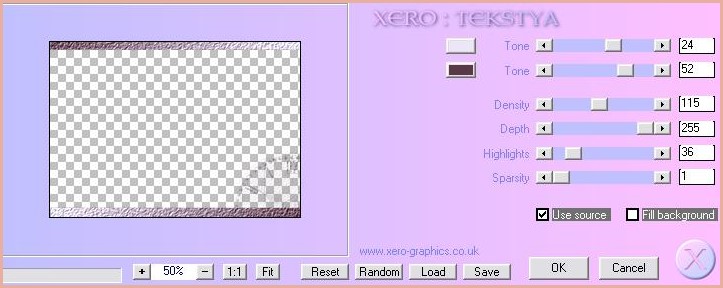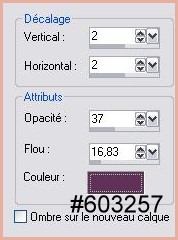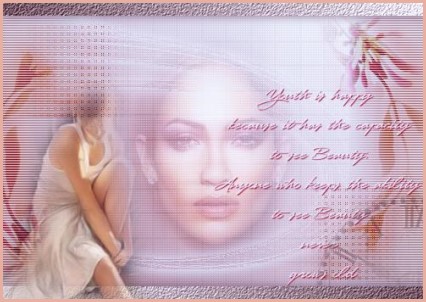|
Les Tutoriels Traduits de Yokalicious
*** 55 Merci Yoka de votre autorisationLa traduction m'appartient. Il est formellement interdit de la copier ou de la distribuer sur le net *** *** Lisette Ce tutoriel a été réalisé dans PSP XII mais peut être fait avec les autres versions PSP Vous trouverez l'original de ce tutoriel ICI*** Matériel nécessaire pour effectuer ce tutoriel: Tubes Sélections ( à placer dans le dossier sélection de My PSP Files ) Pinceaux( à placer dans le dossier Pinceaux de My PSP Files ) Font à ouvrir sur le bureau *** ICIpentacom
Unlimited 2
Xero
Flaming Pear/Transline Cybia/Screenworks *** *** Les tubes sont offerts à usage personnel Vous n'avez pas la permission de placer ces tubes sur un autre site sans la permission du créateur ***
*** 1 - Ouvrir une image transparente de 320 x 320 pixels 2 - Placer en avant-plan la couleur #be7766 et en arrière-plan la couleur #f3e9e7 3 - Configurer un dégradé linéaire angle: 222°/Répétition: 0/Inverser coché:
Remplir votre image 4 - Effets/pentacom/Dot and Cross avec ces réglages :
5 - Calques/NOUVEAU CALQUE 6 - Sélection/Sélectionner Tout 7 - Activer le tube Yoka_JdL_LisetteMistedFace8 - Edition/Copier 9 - Edition/Coller dans la sélection 10 - Sélection/Désélectionner 11 - Effets/Xero/Porcelain avec ces réglages :
12 - Placer le Mode de calques sur le Mode Recouvrement 13 - Calques/NOUVEAU CALQUE 14 - Activer l'outil pinceau et sélectionné le pinceau Yoka-Krul configuré ainsi:
couleur avant-plan #f3e9e7 Placer votre pinceau
15 - Calques/Fusionner les calques visibles 16 - Edition/Copier 17 - Edition/Coller comme nouvelle image 18 - Image/redimensionner :
19 - Nous avons maintenant deux images identiques, une petite et une grande 20 - Mettre de côté 21 - Ouvrir une image transparente de 500 x 350 pixels 22 - Remplir de couleur #f3e9e7 23 - Calques/NOUVEAU CALQUE Remplir de couleur #be776624 - Effets/Flaming Pear /TransLine 25 - Activer la grande image mise de côté 26 - Edition/Copier 27 - Edition/Coller comme nouveau calque 28 - Effets/Effets de distorsion/Vent vers la droite / 100 29 - Edition/Coller comme nouveau calque ( le tube est toujours dans le presse-papier) 30 - Effets/Effets de distorsion/Vent vers la gauche / 100 31 - Edition/Coller comme nouveau calque 32 - Opacité à 58%
33 - Activer la petite image mise de côté34 - Edition/Copier35 - Edition/Coller comme nouveau calque/ Placer sur la droite :
36 - Effets/Effets de bords/Accentuer 37 - Effets/Effets de distorsion/Vent vers la gauche / 94 38 - Edition/Coller comme nouveau calque 39 - Effets/Effets de bords/Accentuer 40 - Effets/Effets de distorsion/Vent vers la droite / 94 41 - Calques/Fusionner le calque du dessous
42 - Effets/Screenworks/Points Array Mode de calque: Assombrir/Opacité à 66%
43 - Ouvrir le tube Yoka_JdL_LisetteMistedFlower 44 - Edition/Copier 45 - Edition/Coller comme nouveau calque Placer sur la droite
46 - Calques/Dupliquer 47 - Calques/Fusionner le calque du dessous 48 - Effets/Effets 3D/Ombre Portée : 2/2/100/15,84 /couleur #b70000
49 - Placer le mode de calque sur : Assombrir Opacité à 84%
50 - Calques/Dupliquer 51 - Image/Miroir 52 - Image/Renverser Déplacer un peu vers la gauche
53 - Calques/Fusionner les calques visibles 54 - Calques/NOUVEAU CALQUE55 - Activer l'outil pinceau et sélectionné le pinceau Yoka-IIBeauty-happy configuré ainsi: couleur avant-plan #f3e9e7
Placer votre pinceau
56 - Effets/Effets 3D/Ombre Portée : 2/2/100/1 /couleur #b70000
57 - Calques/Fusionner les calques visibles 58 - Effets/Filtre Unlimited 2.0/Image Enhancement/Gamma Adjust avec ces réglages :
59 - Calques/NOUVEAU CALQUE 60 - Activer l'outil pinceau et sélectionné le pinceau Yoka-2LisetteTijd configuré ainsi: couleur avant-plan #5e4857
61 - Placer ce pinceau dans le coin inférieur droit:
62 - Calques/NOUVEAU CALQUE63 - Sélection/Charger/Enregistrer une sélection/charger à partir du disque/Charger la sélection Yoka_lisette_sel 64 - Placer en avant-plan la couleur #5b3847 et en arrière-plan la couleur #ECE6F8 Configurer un dégradé linéaire angle: 90°/Répétition: 0
65 - Remplir la sélection supérieure avec le pot de peinture configuré ainsi:
66 - Inverser les couleurs et remplir la sélection inférieure de dégradé 67 - Effets/Xero/Teskia avec ces réglages :
68 - Conserver la sélection 69 - Effets/Effets 3D/Ombre Portée : 2/2/37/16,83/ couleur #603257
70 - Répéter avec des valeurs négatives : -2 en décalage vertical et horizontal 71 - Sélection/Désélectionner 72 - Calques/Fusionner Tout 73 - Activer de nouveau le tube Yoka-JdL_Lisette-MistedLady74 - Edition/Copier 75 - Edition/Coller comme nouveau calque Placer à gauche
76 - Calques/Fusionner Tout 77 - Image/Ajouter des bordures : 2 pixels couleur #876879 78 - Activer l'outil Texte/Police Univox /taille : 12 avant-plan fermé/ couleur : #fcf1ff en arrière-plan
79 - Entrer votre nom 80 - Calques /Convertir en calque raster 81 - Calques/Fusionner Tout 82 - Exporter en JPEG Optimisé
Une autre version :
Traduction ©Violette du 6 Janvier 2010 ***
|